iPhone 13/12/11 Ekransız Nasıl Kapatılır
Bir iPhone’un ekranı çalışmayı bıraktığında işlerin büyük olasılıkla korkutucu olacağı bir sır değil. Tabii ki, ilk adım, cihazı kapatmak ve yanıt vermeyen ekranı düzeltmek için onarım merkezini ziyaret etmek olacaktır. Ancak, iPhone’unuzu bir süredir kullanıyorsanız, ekranı kullanmadan cihazı kapatmanın mümkün olmadığını zaten biliyor olabilirsiniz. Her iPhone’da bir güç düğmesi olsa da, ekranınızdaki Güç kaydırıcısını kaydırmadığınız sürece bu düğmeyi kapatamazsınız. Peki, cihazı kapatmak için bir sonraki adımınız ne olurdu?
Neyse ki, bir iPhone’u ekranı kullanmadan kapatmak için başka çözümler de var. Bu makale açıklayacak ekrana dokunmadan iPhone nasıl kapatılır onarım merkezinde bırakmadan önce. Neyse lafı daha fazla uzatmadan konuya girelim.
Bölüm 1: Ekran Olmadan iPhone Nasıl Kapatılır?
Artık ekransız bir iPhone’u kapatmak söz konusu olduğunda, İnternet’te yığılmış farklı çözümleri takip edebilirsiniz. Ancak deneyimlerimize göre, bu çözümlerin çoğunun hokumdan başka bir şey olmadığını öğrendik. Ya hiç çalışmıyorlar ya da ekranın en az bir kez kullanılmasını gerektirebilirler. Bu nedenle, titiz bir araştırma yürüttükten sonra, üzerinde çalışan tek çözümü değerlendirdik. iPhone ekransız nasıl kapatılır. Bu adımları takip edebilirsiniz ve ekrana hiç dokunmasanız bile cihazınız otomatik olarak kapanacaktır.
1 Adım – Uyut/Uyandır ve Ana Sayfa düğmelerine aynı anda basarak başlayın.
2 Adım – Birkaç saniye bekleyin ve ekranınızda yanıp sönen Apple logosunu gördüğünüzde bu düğmeleri bırakın. Düğmeleri bıraktığınızdan emin olun, aksi takdirde cihazınız sıfırlama işlemini başlatacaktır.
Bu kadar; iPhone’unuz şimdi kapanacaktı ve onu onarım merkezinde kolayca bırakabileceksiniz.
Bölüm 2: Nasıl Yapılır? iPhone bozulduğunda verileri kurtar
Şimdi, ekran yanıt vermemeye ve iPhone’unuz beklenmedik bir şekilde çökerken, işlem sırasında kaydedilmemiş verileri de kaybedebilirsiniz. Kaybolan dosyaları geri almanıza ve bu durumda herhangi bir veri kaybını önlemenize yardımcı olacak iki farklı çözümümüz var. Her iki duruma da bakacağız, yani özel bir iCloud/iTunes yedeğiniz olduğunda ve hiç yedekleme olmadığında.
Yöntem 1 – Bir iPhone’dan Verileri Kurtarmak için iTunes’u Kullanın
Artık iTunes’u kullanarak iPhone’unuzun verilerini yedeklediniz, kaybolan dosyaları almak için etrafa bakmanıza gerek kalmayacak. iPhone’u bir dizüstü bilgisayara bağlamanız yeterlidir; her şeyi sorunsuz bir şekilde geri alabilirsiniz. iTunes yedeklemesini kullanarak bir iPhone’dan veri kurtarmak için adım adım işlemde size hızlı bir şekilde yol gösterelim.
1 Adım – Henüz yapmadıysanız, sisteminize iTunes uygulamasını yükleyin ve başlamak için cihazınızı bilgisayara bağlayın.
2 Adım – Cihaz tanındığında, sol menü çubuğunda simgesini görebileceksiniz. Burada, daha fazla ilerlemek için ‘Özet’ sekmesine tıklayın.
3 Adım – Şimdi, ‘Yedeklemeler’ sekmesi altındaki ‘Yedeklemeyi Geri Yükle’ düğmesini tıklayın ve iTunes’un yedekleme dosyasından verileri otomatik olarak geri yüklemesine izin verin.
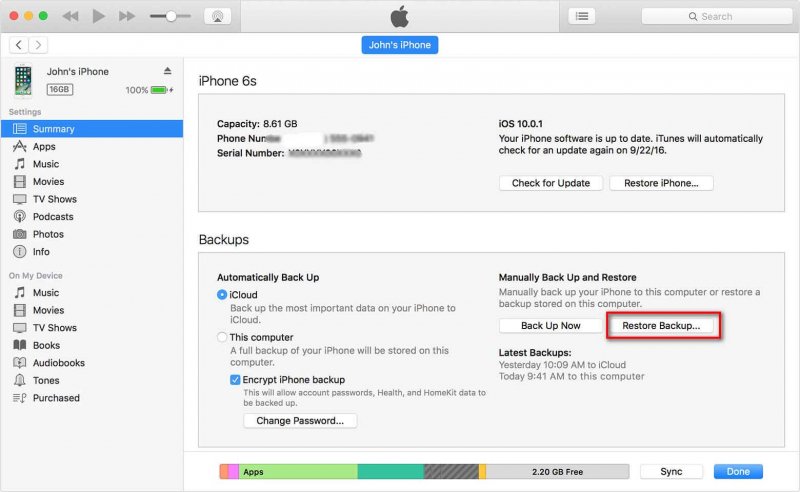
İşlem tamamlandığında, cihazınızdaki tüm kayıp dosyaları geri alacaksınız.
Yöntem 2 – iCloud Yedeklemesini iPhone’unuza geri yükleyin
Bir sonraki resmi yöntem, iCloud yedekleme verilerinizi iPhone’unuza geri yüklemektir. Evet, bu şimdi saçma gelebilir, ancak denemeye değer. İPhone ekranınızın yanıt vermemesinin birkaç nedeni vardır, bunun nedeni bir yazılım arızası veya bir donanım arızası olabilir. Bu nedenle, bu yöntemi uygulanabilir kılmak için önce iCloud hesabınızda yedeklenmiş veriler olmalıdır, aksi takdirde doğrudan bir sonraki yönteme geçebilirsiniz. İkinci olarak, önce iTunes’u kullanarak iPhone’unuzu fabrika ayarlarına sıfırlamanız gerekir ve ardından tekrar ayarlarken iCloud yedeklemesini cihazınıza geri yükleme seçeneğine sahip olursunuz. Nasıl yapılacağını anlayalım.
1. Adım – iPhone’unuzu PC’nize bağlayın ve iTunes’u başlatın.
2. Adım – Ardından, soldaki Cihaz simgesini seçin ve ardından ‘Özet’ bölümüne gidin, ardından ‘iPhone’u Geri Yükle’ düğmesine dokunun. İşlemlerinizi onaylayın, cihazınız fabrika durumuna geri yüklenecektir.

Artık iPhone’unuz aynı anda en son iOS sürümüne güncellenecektir. Bu nedenle, bazı yazılım aksaklıkları nedeniyle ekranınız yanıt vermiyorsa, düzeltilir ve ardından iCloud yedeklemesini geri yüklemeye devam edebilirsiniz.
3. Adım – ‘Merhaba’ ekranından, cihazınızı genellikle yaptığınız gibi ayarlamanız gerekir. Uygulamalar ve Veriler ekranında ‘iCloud Yedeklemesinden Geri Yükle’ seçeneğini seçtiğinizden emin olun.
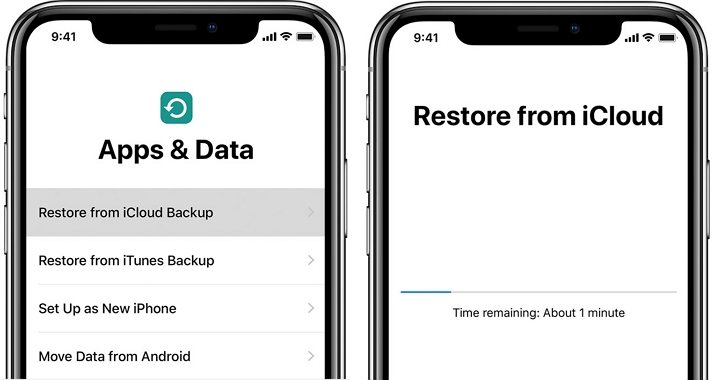
4. Adım – Son olarak, daha önce cihazınızla yapılandırılmış aynı Apple Kimliği ile giriş yapın ve ardından geri yüklemek istediğiniz iCloud yedeklemesini seçin.
İşlemin tamamlanmasını bekleyin. Ve işin bitti. Geri yükleme tamamlandıktan sonra, tüm verileriniz iPhone’unuza geri dönecektir.
Yöntem 3 – Kullanım DrFoneTool – Veri Kurtarma Çözüm
Ama ya durum böyle değilse, bundan sonra bile ekranınız yanıt vermiyorsa ve donanım arızalı bir ekran veya kırık bir ekran nedeniyle iCloud geri yüklemesini tamamlayamadıysanız! Ayrıca, özel bir iCloud veya iTunes yedeğiniz yoksa, kaybolan dosyaları almak için başka çözümler aramanız gerekir. Endişelenme. Böyle bir yöntem, DrFoneTool – Veri Kurtarma gibi bir veri kurtarma çözümü kullanır. En yüksek kurtarma oranlarına sahip iOS için özel bir veri kurtarma aracıdır.
DrFoneTool Veri Kurtarma çözümü ile, bir yedekleme dosyası olsun ya da olmasın verileri kurtarabilirsiniz. Araç, hem iPhone hem de iCloud veri kurtarmalarını destekler; bu, tüm kayıp dosyalarınızı sorunsuz bir şekilde geri alabileceğiniz anlamına gelir.

DrFoneTool – Veri Kurtarma (iOS)
Herhangi bir iOS cihazından kurtarmak için Recuva’ya en iyi alternatif
- Dosyaları iTunes, iCloud veya telefondan doğrudan kurtarma teknolojisi ile tasarlanmıştır.
- Cihaz hasarı, sistem çökmesi veya dosyaların yanlışlıkla silinmesi gibi ciddi senaryolarda verileri kurtarabilir.
- iPhone 13/12/11, iPad Air 2, iPod, iPad vb. gibi tüm popüler iOS aygıt biçimlerini tam olarak destekler.
- DrFoneTool – Data Recovery’den (iOS) kurtarılan dosyaların bilgisayarınıza kolayca aktarılmasının sağlanması.
- Kullanıcılar, tüm veri yığınını tamamen yüklemek zorunda kalmadan seçici veri türlerini hızla kurtarabilir.
Neden DrFoneTool – Veri Kurtarma, veri kurtarma açısından iTunes veya iCloud’dan daha uygun bir seçenektir?
İTunes veya iCloud yedeklemesini kullanmaya kıyasla, güvenilir bir veri kurtarma aracı seçmek çok daha faydalıdır. Burada, DrFoneTool – Data Recovery’nin (iOS) neden kaybolan dosyaları kurtarmak için ideal bir çözüm olduğunu açıklayan birkaç karşılaştırma noktası oluşturduk. iPhone ekran olmadan kapatılamıyor.
- Başarı oranı
Daha önce de belirttiğimiz gibi, DrFoneTool – Data Recovery, iTunes veya iCloud yedeklemesini kullanmaya kıyasla daha yüksek bir başarı oranına sahiptir. Araç, dosyaları yerel depolama alanından aldığından, işi halletmek için iCloud veya iTunes yedeklemesine ihtiyaç duymaz. Sonuç olarak, DrFoneTool – Veri Kurtarma (iOS) ile %100 başarı oranı bekleyebilirsiniz.
- Çoklu Dosya Formatlarını Destekler
DrFoneTool Data Recovery’nin kayıp dosyaları almak için daha iyi bir çözüm olmasının bir başka nedeni de çoklu dosya formatı desteğidir. Resimler, videolar, belgeler veya mesajlar veya diğerleri olsun, bu aracı kullanarak her şeyi kurtarabileceksiniz.
- Dosyaları Bilgisayara Kurtar
Son olarak, DrFoneTool – Data Recovery, kullanıcıların dosyaları doğrudan bilgisayara almalarına da olanak tanır. iPhone’unuzun ekranı zaten bozuk olduğundan, cihazın kendisindeki verileri geri yüklemenin bir anlamı yoktur.
Bu şekilde, iPhone’unuzun ekranı servis merkezinde tamir edilirken tüm bu dosyalara erişme özgürlüğüne sahip olacaksınız.
Sonuç Hattı
Ekranı çalışmayan bir iPhone’dan veri kurtarmak için yukarıda bahsedilen iki çözümü kullanabilseniz de, bir iPhone’a sahip olmak her zaman iyi bir stratejidir. yedekleme dosyaları süreci daha uygun hale getirmek için. İPhone’u bir bilgisayara bağlayın ve tüm dosyalarınızı geri yüklemek için iTunes’u kullanın. Dosyalarınızı düzenli olarak yedeklerseniz, silinen dosyaları kurtarmak için ek çözümler aramanıza gerek kalmaz.
En son makaleler